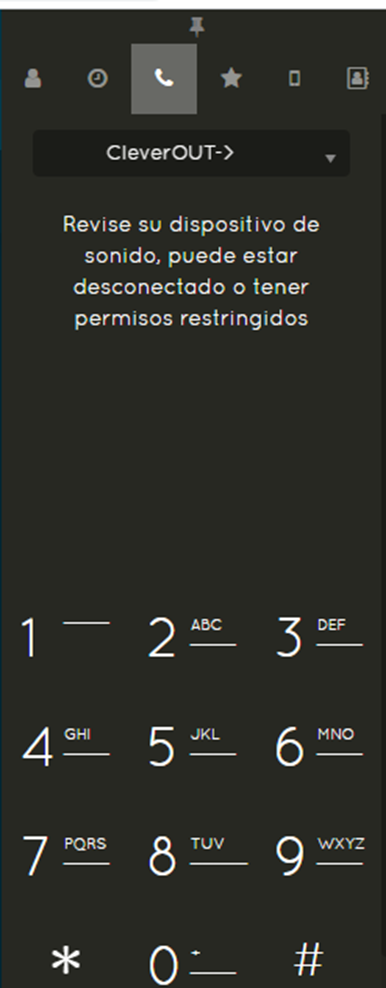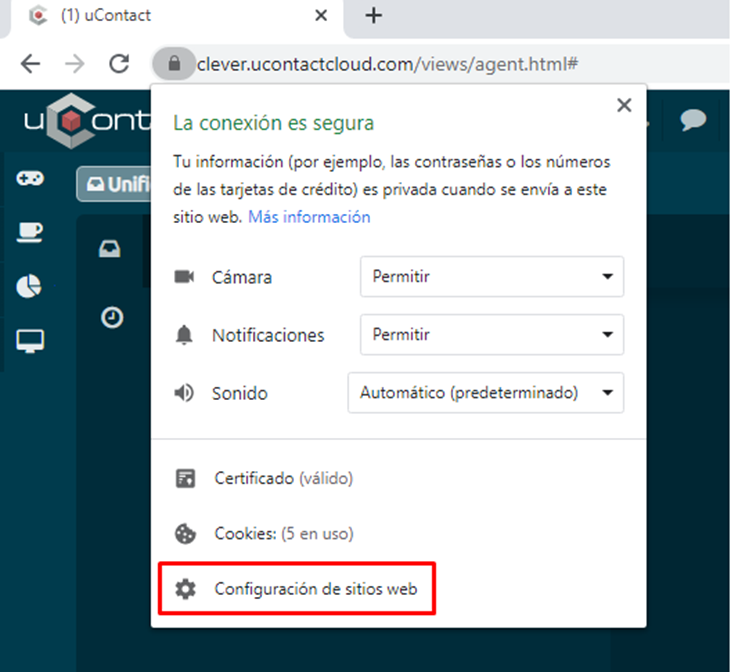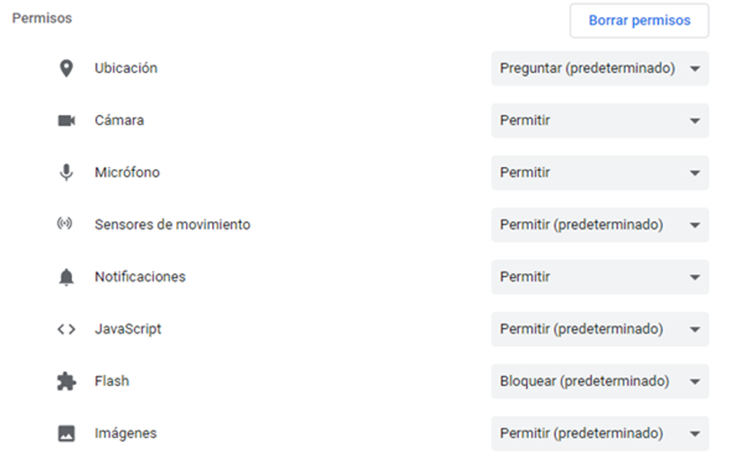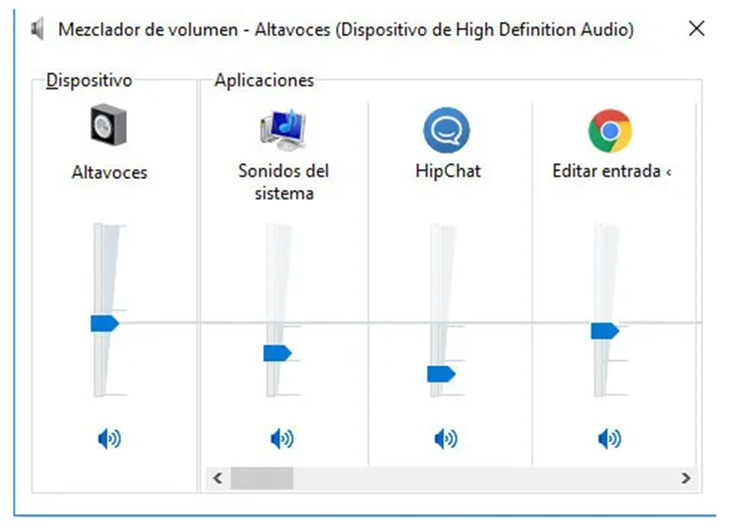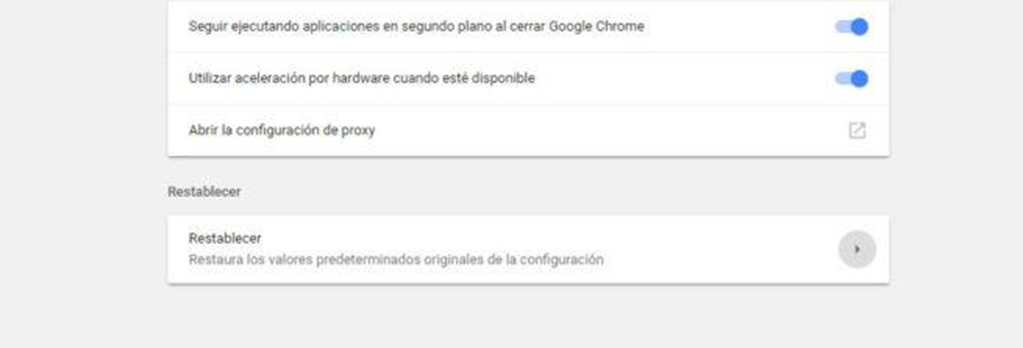Problemas de Audio
Cuando no cuente con los permisos por parte de Google Chrome de hacer uso de los dispositivos de audio (micrófono y bocina o bien diadema telefónica) uContact enviara el siguiente aviso:
Revisar los permisos de Google Chrome de la siguiente manera:
Dar click en el candadito de seguridad, se desplazara a la opción: Configuración del sitio web.
Se asegurara que los permisos del micrófono y notificaciones estén en Permitir. Si están en preguntar (predeterminado) o bloquear (predeterminado) lo cambiaremos a Permitir
Una vez realizados los cambios cerramos la página de los permisos y en la página de UContact nos mostrara la leyenda Volver a Cargar, esto es necesario para que Chrome tome los cambios que se realizaron en los permisos, una vez que recargamos la página ingresamos de manera normal al sistema y la llamada debería ser conectada.
Si el problema persiste es necesario revisar en Windows los dispositivos de audio.
El hecho de que Google Chrome sea el navegador web más popular en todo el mundo no quita que tenga sus fallos. Mientras que la gestión de memoria ha sido uno de los puntos en los que ha sido más criticado Google Chrome, lo cierto es que hay otros fallos con los que los usuarios se encuentran habitualmente. Uno de ellos es que de buenas a primeras Google Chrome deja de reproducir sonido. Si estás ante esta situación, vamos a mostrar a continuación qué podemos hacer si no funciona el sonido en Google Chrome.
A la mayoría lo primero que se les suele venir a la cabeza ante este tipo de situaciones es reiniciar el equipo o en su caso el navegador, pero no siempre es algo que soluciona este tipo de problemas. Por lo tanto, vamos a mostrar otra serie de recomendaciones o pasos a seguir para tratar de solucionar el problema que hace que no funcione el sonido en Google Chrome.
Pasos a seguir para solucionar el problema que hace que el sonido en Google Chrome no funcione
Aunque parezca algo obvio, lo cierto es que en algún momento hemos podido silenciar el sonido de nuestros altavoces, por lo tanto, es recomendable antes de anda comprobar que no les tengamos silenciados. Lo siguiente será comprobar que los controladores de sonido estén funcionando y actualizados correctamente desde el Administrador de dispositivos de Windows 10.
Windows 10 cuenta con un solucionador de problemas para la reproducción de audio que podemos lanzar desde la página de configuración > Actualización y seguridad > solucionar problemas. Esto lanzará un proceso automático que tratará de detectar cualquier problema de sonido en el sistema y reparlo en caso de que lo haya.
Si aún así seguimos sin conseguir que funcione el sonido en Google Chrome, entonces podemos ejecutar la herramienta de limpieza de Chrome. Una herramienta desarrollada por Google para tratar de solucionar los problemas con el navegador y que puedes descargar desde este enlace. Si el problema continúa, debemos comprobar si Google Chrome aparece entre las aplicaciones del mezclador de volumen de Windows y el controlador está al mínimo o si por el contrario no aparece entre las aplicaciones del mezclador de volumen.
Borrar la caché y las cookies del navegador puedes ayudar también a solucionar el problema de que no funciones el sonido en Google Chrome, por lo que podemos ir al menú del navegador y desde la opción Más herramientas acceder a Elminar datos de navegación. Si aún sí seguimos igual, podemos restablecer la configuración de Chrome abriendo la página Chrome://setting y pulsando sobre la opción restablecer navegador y por último, siempre podemos desinstalar y volver a instalar Chrome en nuestro ordenador